اکثر اوقات کلمههای عبور برایمان دردسر ساز بودهاند، از فراموشی گرفته تا استرس فاش شدن آنها. مقاله پیش رو نحوه باز کردن قفل پی دی اف و رهایی از شر رمز فایلها را به شما میآموزد. اگر شما هم با چنین مشکلی دست و پنجه نرم میکنید فرصت را از دست ندهید.
ستاره | سرویس تکنولوژی – در این مقاله سعی داریم شما را با نحوه مشاهده و پرینت یک فایل PDF آشنا کنیم. تا اینجا کار آسانی به نظر میرسد اما اگر یک فایل به واسطه یک کلمه عبور رمزگذاری شده باشد تکلیف چیست؟ مسلماً همه ما یکبار در این شرایط قرار گرفتهایم و به اطلاعات درون یک فایل PDF احتیاج مبرم داشتهایم. از این رو در ادامه روشهای باز کردن قفل پی دی اف را برای شما واگو خواهیم کرد. با ستاره، مجله اینترنتی فارسی زبانان همراه باشید…
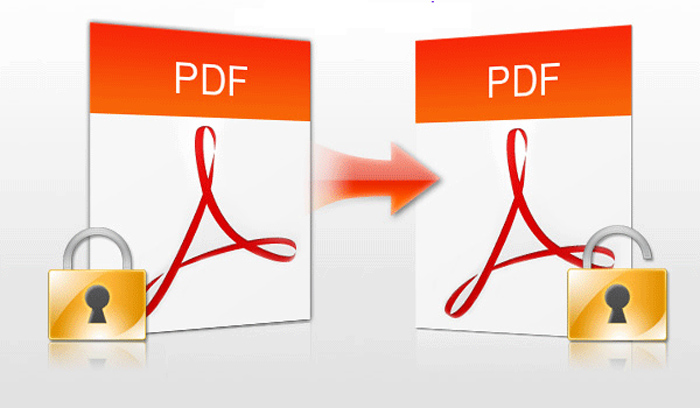
۴ روش برای باز کردن قفل پی دی اف
پی دی اف مخفف واژه لاتین Portable Document Format به معنای قالب سندی قابل حمل است که برای اولین بار توسط شرکت ادوبی ابداع شد. هدف از ایجاد چنین فایلهایی نمایش سندهای متنی در طرحی شبیه متون چاپی بود. فایلهای مذکور مشابه بسیاری از فایلهای دیگر قابلیت رمزگذاری دارد.
فایلهای پی دی اف بر اساس نحوه رمزگذاری به دو دسته تقسیم میشوند:
- فایلهایی که توسط کاربر رمزگذاری شده (user-locked) که برای مشاهده آنها به کلمه عبور احتیاج است.
- فایلهایی که توسط صاحبان آنها رمزگذاری شده است (owner-locked) و کلمه عبور یکی از ملزومات برای کپی، پرینت یا هر اصلاح دیگری است.
در ادامه به ۴ روش باز کردن قفل پی دی اف اشاره میکنیم.
۱) استفاده از کروم
گام نخست: مرورگر کروم را باز کنید.
ترفندی که قرار است از آن استفاده کنیم این است که با استفاده از ویژگی “پرینت” مرورگر، کلمه عبور را از روی فایل برداریم.
توجه داشته باشید؛ بنا به توضیحاتی که دادیم، مرورگر کروم، تنها برنامهای است که میتوان از آن برای این کار استفاده کرد.
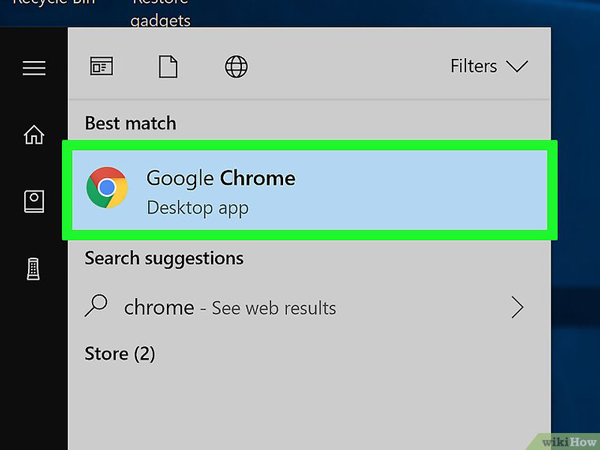
گام دوم: حساب گوگل درایو خود را باز کنید.
از طریق لینک https://accounts.google.com/v3/signin/identifier?dsh=S402977235%3A1655665225548977&continue=https%3A%2F%2Fdrive.google.com%2Fdrive%2F&emr=1&followup=https%3A%2F%2Fdrive.google.com%2Fdrive%2F&osid=1&passive=1209600&service=wise&flowName=WebLiteSignIn&flowEntry=ServiceLogin&ifkv=AX3vH38ot1ORiVWxzvhUHwKy7y7MIL43APLhukaq3mCdE80E_og0OBiaFClB4Dw4kgwtP9WbzjWEKg وارد حساب خود شوید. در صورتی که اکانت ندارید با ورود به همان لینک، یک حساب گوگل درایو ایجاد کنید. با تفاوت Google Drive و OneDrive از نظر ساختار، هزینه و ویژگی ها آشنا شوید.
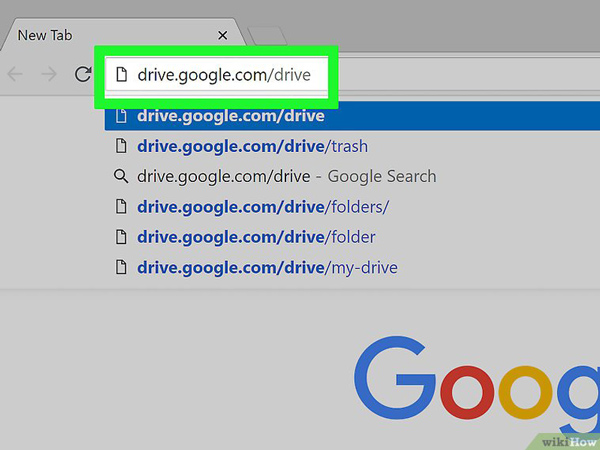
گام سوم: فایل پی دی اف خود را بارگذاری کنید.
با استفاده از تکنیک کشیدن و رها کردن (drag and drop) فایل خود را به حساب خود بفرستید. در روش دیگر میتوانید با استفاده از آیکون “جدید/NEW” در گوشه سمت راست بالا بر روی “بارگذاری فایل/File Upload” کلیک کنید و سپس با انتخاب فایل پی دی اف، فایل را آپلود کنید.
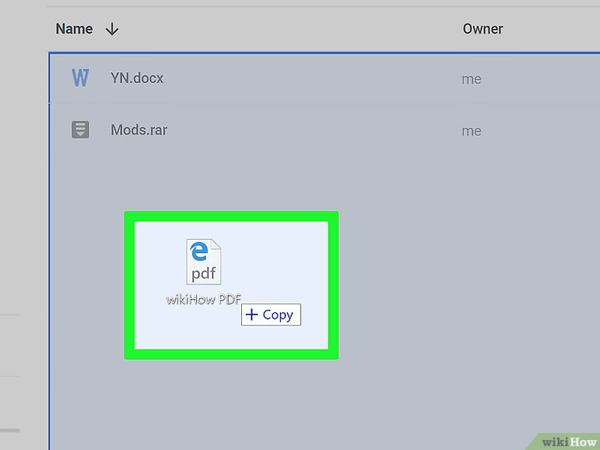
گام چهارم: دو مرتبه روی فایل بارگذاری شده کلیک کنید
فایل را باز کنید و رمز عبور آن را وارد نمایید (این آخرین باری است که از رمز عبور استفاده خواهید کرد.)
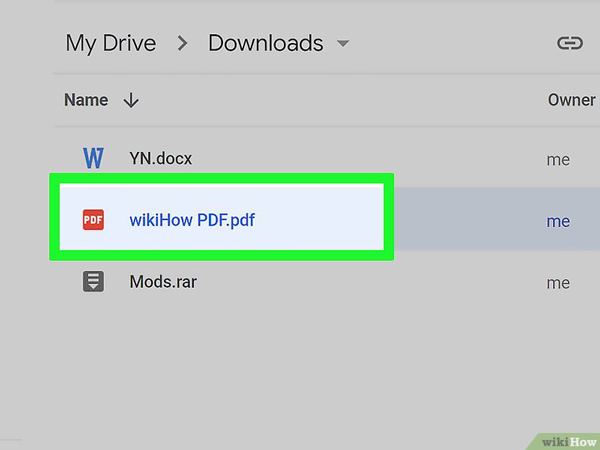
گام پنجم: باز کردن صفحه پرینت در مرورگر کروم
همانند تصویر (در ویندوز) کادر پرینت را باز نمایید. در مک نیز میتوانید با فشردن کلید ترکیبی Command + P به صفحه مربوطه دسترسی پیدا کنید.
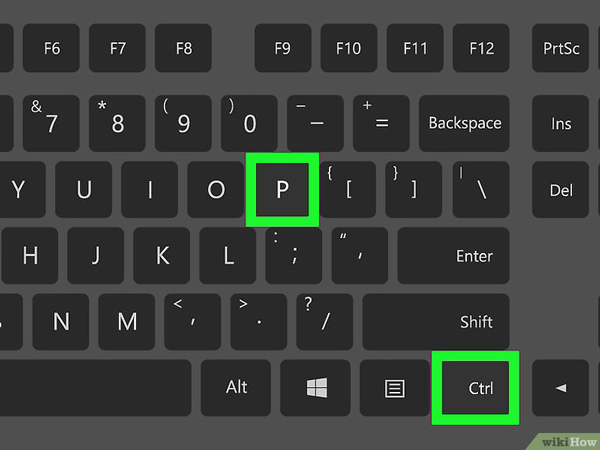
گام ششم: گزینه “…Change” را انتخاب کنید
مراحل را همانند تصویر زیر ادامه دهید.
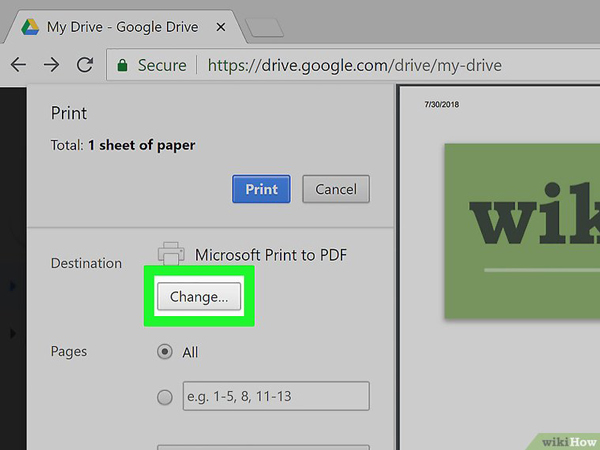
گام هفتم: گزینه Save as PDF را انتخاب کنید
در کادر باز شده، همانند تصویر عمل کنید.
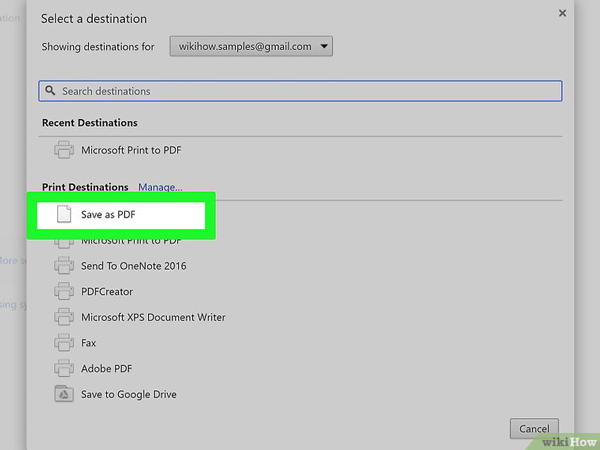
گام هشتم: در نهایت گزینه “Save” را انتخاب کنید
با این کار، فایل پی دی اف شما به صورت بدون رمز (unlock) بر روی سیستم شما بارگیری خواهد شد و از این به بعد میتوانید فایل را ویرایش یا پرینت کنید و متن آن را کپی نمایید.
توجه داشته باشید؛ ممکن است پیش از بارگیری، مسیری برای ذخیره سازی فایل از شما خواسته شود.
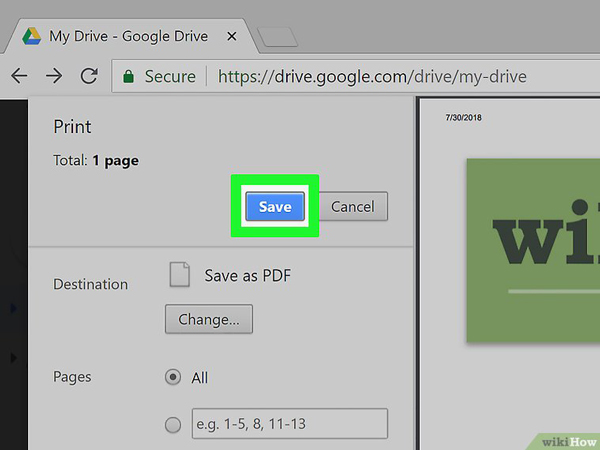
۲) استفاده از “سودا پی دی اف/Soda PDF”
گام نخست: Soda PDF را در مرورگر خود باز کنید
بر روی لینک https://www.sodapdf.com/unlock-pdf/ کلیک نمایید.
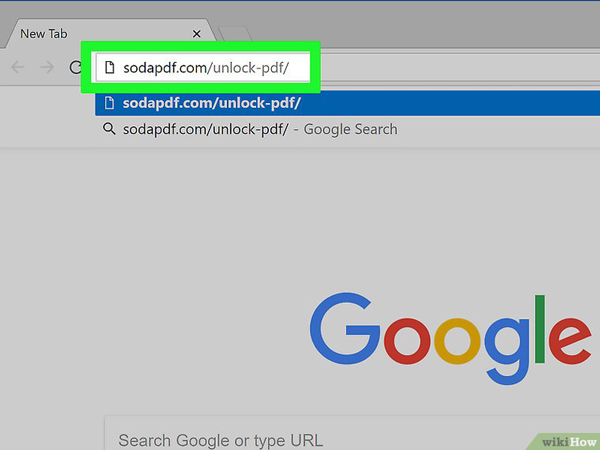
گام دوم: گزینه “CHOOSE FILE” را انتخاب کنید
یک گزینه سبز رنگ در سمت راست صفحه وجود دارد، روی آن کلیک کنید.
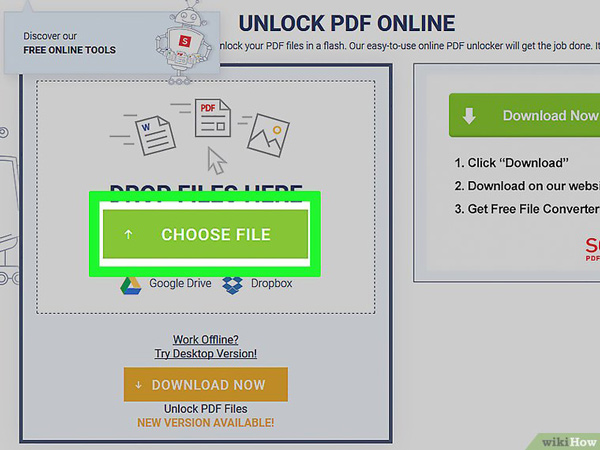
گام سوم: به مسیر فایل خود بروید
به مسیر فایل خود بروید و آن را انتخاب نمایید.
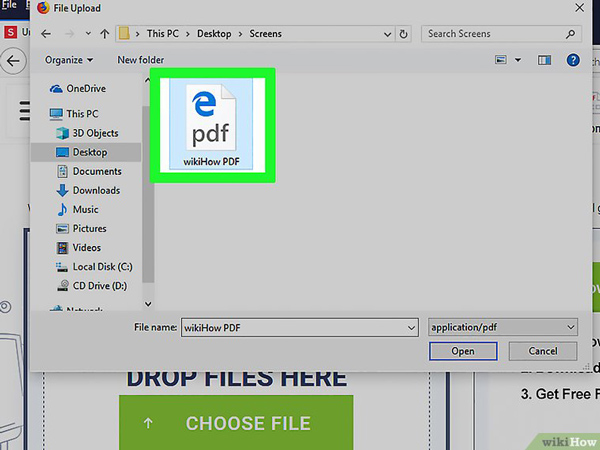
گام چهارم: فایل را بارگذاری نمایید
در این گام روی گزینه ” Open” کلیک نمایید تا فایل به روی سرور بارگذاری شود.
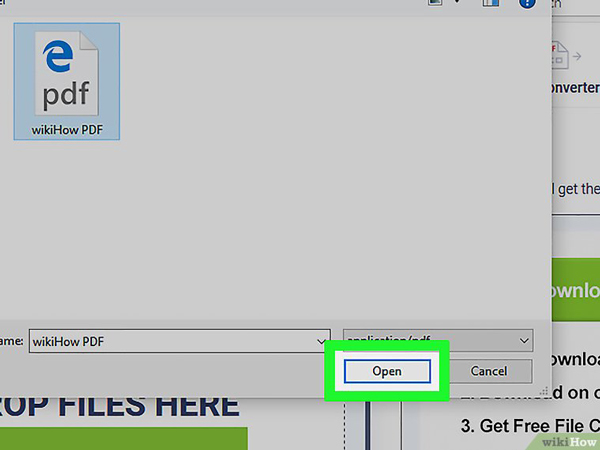
گام پنجم: رمز عبور را وارد کنید
در کادری که در تصویر نیز مشاهده میکنید، رمز عبور فایل را وارد نمایید.
توجه داشته باشید؛ بدون دسترسی به رمز عبور، این روش کارایی نخواهد داشت.
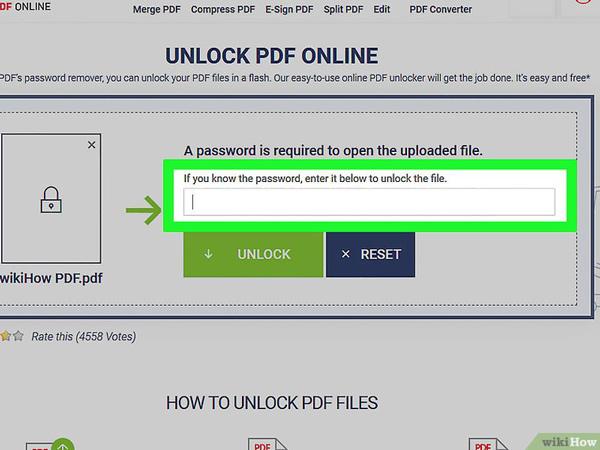
گام ششم: روی گزینه “UNLOCK” کلیک نمایید
همانند تصویر زیر عمل کنید.
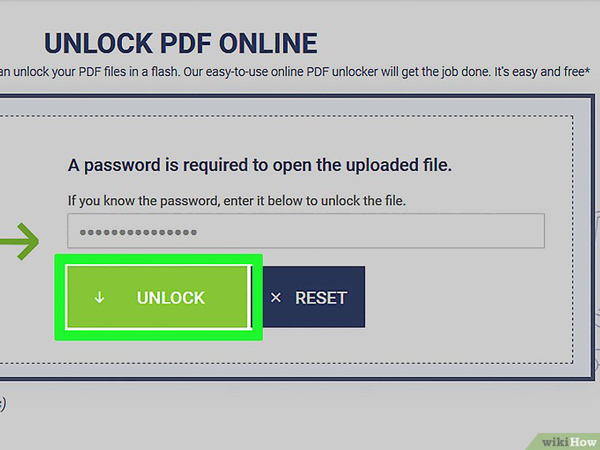
گام هفتم: گزینه “VIEW & DOWNLOAD IN BROWSER” را انتخاب کنید
بعد از این مرحله شما میتوانید فایلها را بدون رمز باز نمایید. لازم به ذکر است که با توجه به مرورگری که از آن استفاده میکنید، ممکن است پیش از بارگیری، مسیری برای ذخیره سازی فایل از شما خواسته شود.
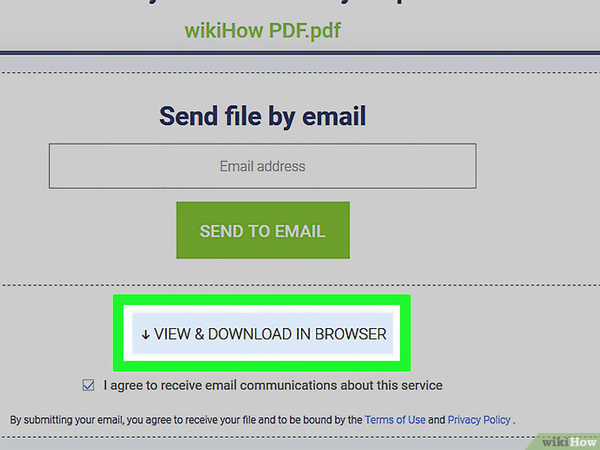
۳) استفاده از نرم افزار ادوبی آکروبات/ Adobe Acrobat
گام اول: برنامه Adobe Acrobat pro را باز کنید
توجه داشته باشید که این روش در نسخههای اورجینال و خریداری شده کارگر است، البته از آنجایی که خرید این نرم افزارها به دلایلی تا حد زیادی، امری نشدنی است، میبایست به طور صحیح کرک شده باشند. نکته قابل توجه دیگر در این مرحله، این است که احتمال انجام این روش بوسیله نسخه Adobe Acrobat Reader ضعیف خواهد بود.
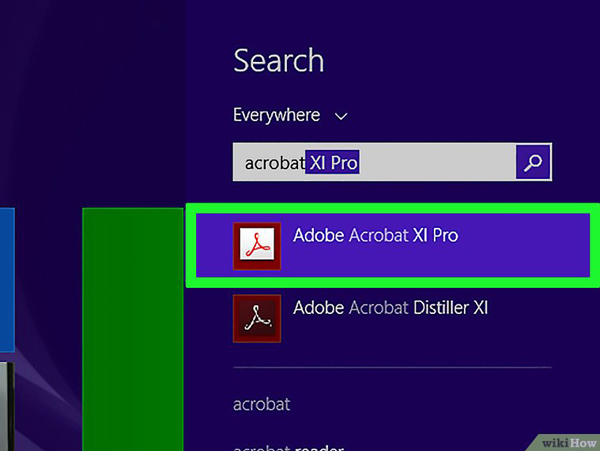
گام دوم: روی سربرگ “File” کلیک نمایید
توجه: روشهای مرسوم دیگر هم برای باز کردن پی دی اف در این گام، کارگر است.
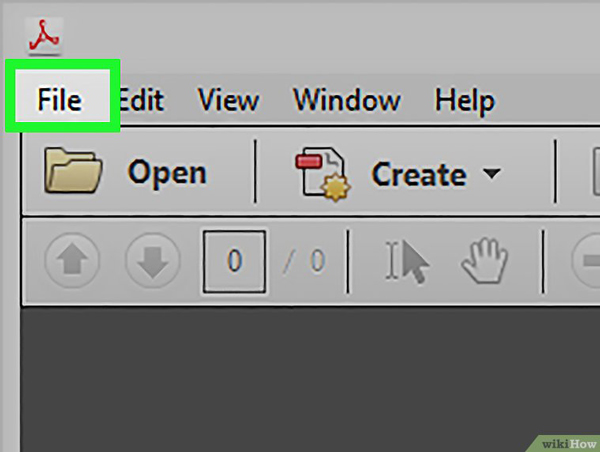
گام سوم: گزینه “Open” را انتخاب نمایید
پس از پیمودن گام دوم، همانند تصویر عمل کنید.
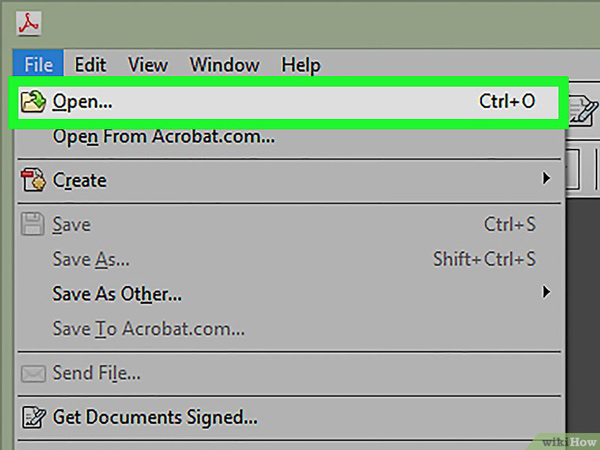
گام چهارم: باز کردن فایل
فایل پی دی اف خود را انتخاب کنید و در نهایت آن را باز نمایید.
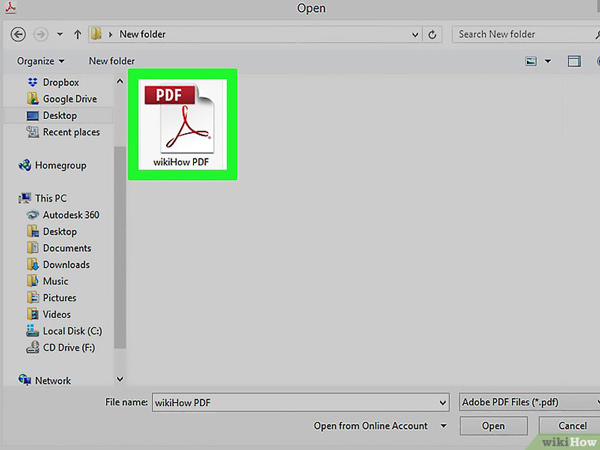
گام پنجم: رمز عبور را وارد کنید
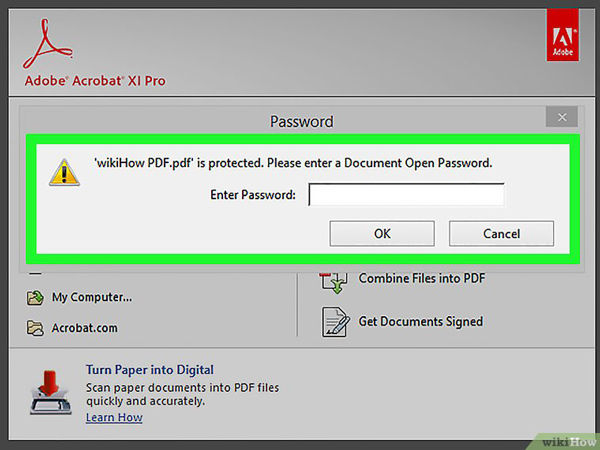
گام ششم: روی آیکون قفل کلیک نمایید
این آیکون در سمت چپ صفحه، در زیر زبانه “HOME” قرار دارد.
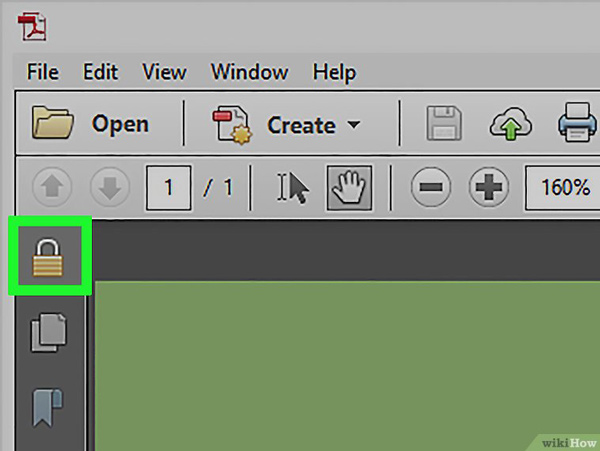
گام هفتم: گزینه “Permission Details” را انتخاب کنید
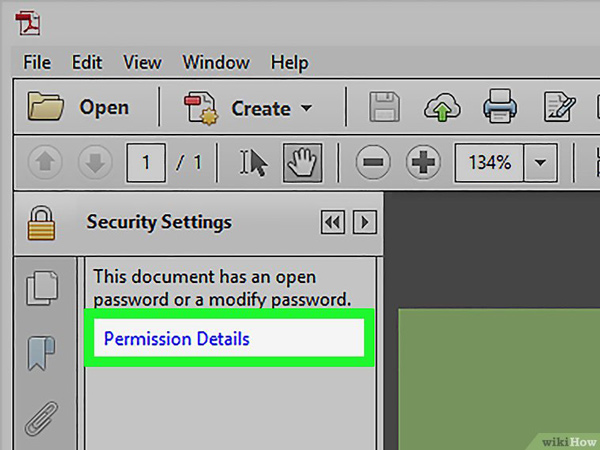
گام هشتم: روی باکس “Security Method” کلیک کنید
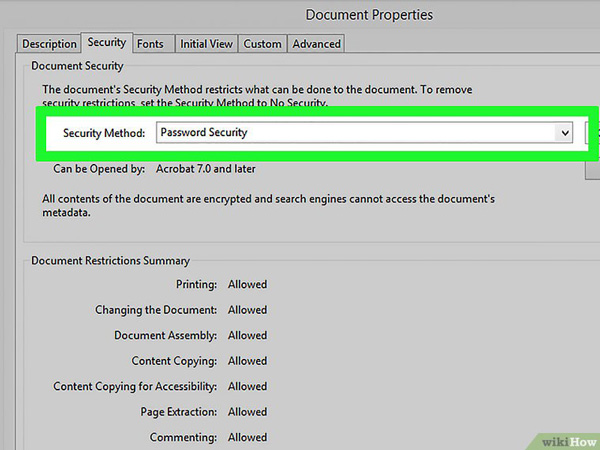
گام نهم: از بین گزینههای ظاهر شده “No Security” را انتخاب کنید
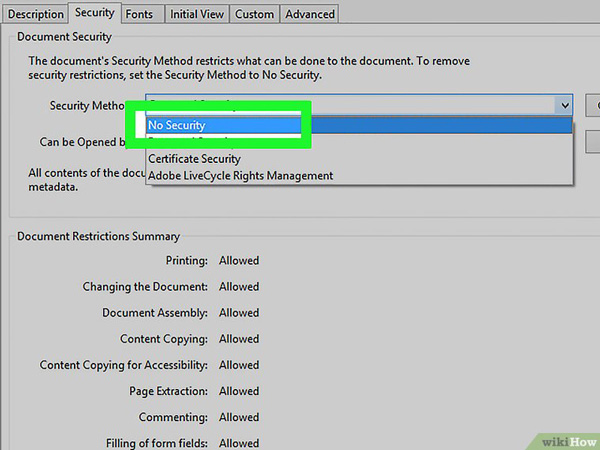
گام دهم: روی “OK” کلیک کنید
بعد از این گام دیگر به هنگام باز کردن فایل، برنامه از شما کلمه عبور را درخواست نمیکند.
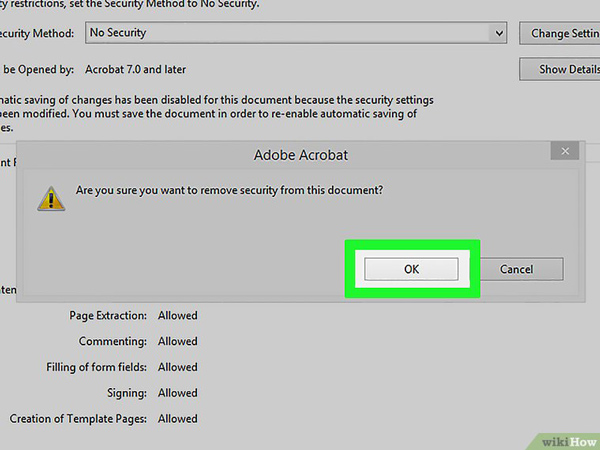
۴) باز کردن قفل پی دی اف هایی که رمز عبور آنها را فراموش کردهایم
در این روش شما میتوانید فایلهایی را که کلمه عبور آنها را فراموش کردهاید یا اکنون به آن دسترسی ندارید، باز کنید.
نرم افزار “SmartKey PDF password recovery” به شما کمک میکند تا کلمه عبور فایل خود را بازیابی کنید و آن را بدون دردسر باز کنید. در ادامه روش کار کردن با این برنامه توضیح داده شده است.
گام نخست: برنامه را دانلود و سپس نصب کنید.
برای دانلود برنامه اینجا کلیک کنید.
گام دوم: فایل پی دی اف خود را به برنامه اضافه کنید.
برنامه را راه اندازی کنید و همانند تصویر فایل خود را “Import” کنید.
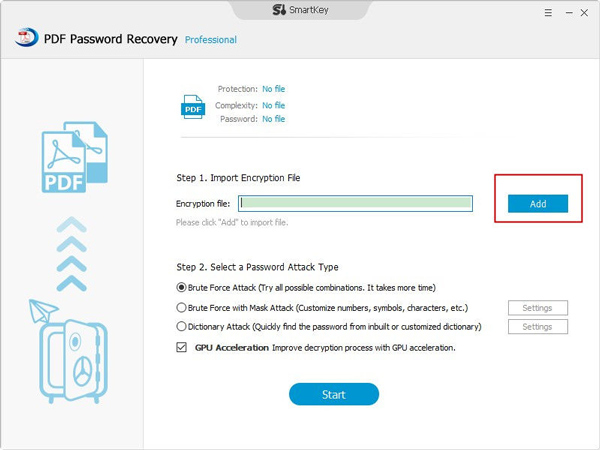
گام سوم: نوع رمز عبور خود را انتخاب کنید.
همانطور که در تصویر مشخص است، سه نوع رمز عبور وجود دارد.
- Brute Force Attack
- Brute Force with Mask Attack
- Dictionary Attack
اگر قسمتی از رمز خود را میدانید بهتر است نوع دوم را انتخاب نمایید. در این صورت میبایست به گزینه “Settings” در مقابل این گزینه رجوع کنید و طول رمز و بعضی از شناسههایی را که میدانید وارد کنید. در صورت انتخاب این گزینه، سرعت بازیابی کلمه عبور افزایش مییابد.
در صورتی که هیچ شناختی نسبت به رمز عبور ندارید گزینه اول را انتخاب نمایید.
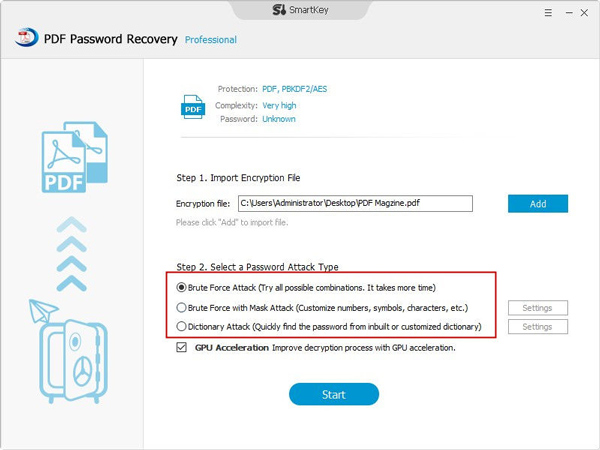
گام چهارم: بازیابی رمز را آغاز کنید.
پس از انجام مراخل بالا روی گزینه “Start” کلیک کنید. خواهید دید که پس از گذشت چند دقیقه رمز فایل شما پدیدار خواهد شد. زمانی که صرف میشود تا کلمه عبور بازیابی شود به گزینههای زیادی من جمله طول رمز و شناسههای بکار رفته در آن بستگی دارد.
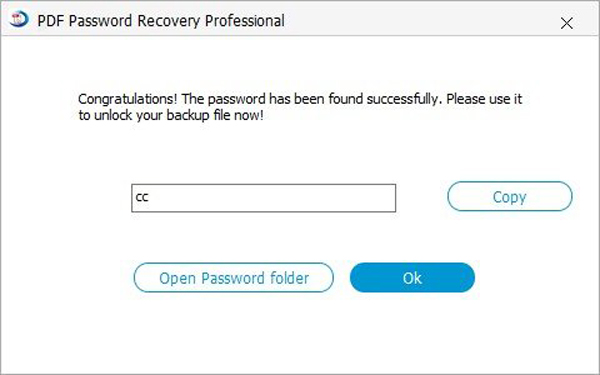
سخن آخر
امیدواریم روشهای باز کردن قفل پی دی اف که در بالا به آنها شاره شد برای شما مثمر ثمر بوده باشد. در صورت بروز هر گونه مشکلی، آن را با کارشناسان ما در ستاره در میان بگذارید و پاسخ سؤالات خود را دریافت کنید. همچنین شما میتوانید تجارب خود در این زمینه را با ما و دیگر کاربران به اشتراک بگذارید. اگر با فایلهای پی دی اف زیاد سر و کار دارید پیشنهاد میکنیم دو مطلب مفید آموزش تبدیل پی دی اف به ورد و روش های تبدیل پی دی اف به عکس را نیز مطالعه کنید.
با تشکر از همراهی شما عزیزان…
منبع: recoverlostpassword و wikihow

















